Tour de revisão e captura de tela da Galeria de Fotos do Windows Live 2011: importação, marcação e classificação {Series}
Microsoft Series Princípios Básicos Do Windows Live Comentários / / March 17, 2020
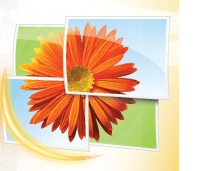 Recentemente, anunciamos que a Microsoft tinha remigrou o status beta do Windows Live Essentials 2011, então achamos que era hora de dar o Windows Live Photo Gallery 2011 (Wave 4) um tour e uma revisão detalhados da captura de tela.
Recentemente, anunciamos que a Microsoft tinha remigrou o status beta do Windows Live Essentials 2011, então achamos que era hora de dar o Windows Live Photo Gallery 2011 (Wave 4) um tour e uma revisão detalhados da captura de tela.
Para uma organização de fotos gratuita, um aplicativo de edição e compartilhamento, o Windows Live Photo Gallery 2011 é bastante robusto. Existe um vasto potencial para organizar e trabalhar rapidamente com suas fotos e vídeos, mas talvez você precise obter uma espécie de fluxo de trabalho garantir que todos os atributos, tags e informações necessárias sejam atribuídos aos seus itens da maneira mais consistente moda. Para aproveitar ao máximo o software, é melhor se familiarizar com todos os recursos. Este passo a passo apresentará os recursos mais básicos da Windows Live Photo Gallery 2011 e o ajudará a iniciar um sistema eficiente para organizar suas fotos e vídeos.
Importando fotos e vídeos para o Windows Live Photo Gallery 2011
Tudo começa com a importação de fotos e vídeos. A melhor maneira de fazer isso, como eu descobri, é configurar as opções de Reprodução Automática para abrir automaticamente a caixa de diálogo "Importar imagens e vídeos" da Galeria de Fotos do Windows Live sempre que você conectar o dispositivo. Nada de novo aqui - apenas
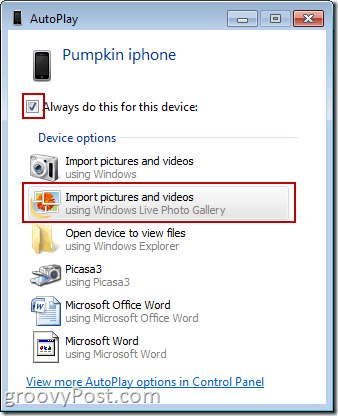
Se você não deseja seguir a rota de Reprodução Automática, pode simplesmente Clique a Importar no canto superior esquerdo da Galeria de Fotos do Windows Live Casa fita.
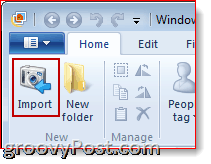
De qualquer forma, ele exibe essa caixa de diálogo bastante familiar. Você tem duas opções principais: divida suas fotos e vídeos em grupos por data e atribua nomes e tags de pastas individuais a cada um (escolher Revise, organize e agrupe itens para importar) ou atribua a eles as mesmas tags e nome de pasta (escolher Importar todos os itens agora). Você também pode mexer na pasta de destino e nos nomes de arquivos clicando Mais opções.
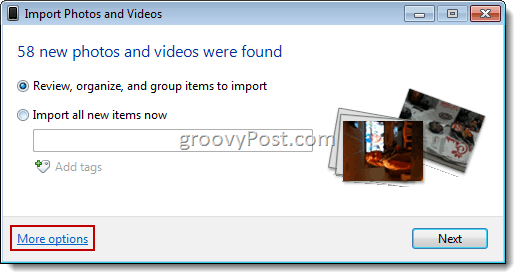
No Opções / Opções de importação Na janela, você pode alterar onde os itens importados serão salvos e alterar a pasta e o nome do arquivo. Pessoalmente, acho isso útil apenas se você deseja salvar suas fotos em outro disco rígido ou partição, já que você fará toda a sua classificação e organização no Windows Live Photo Galeria. Em "Outras opções", você pode optar por excluir os arquivos do dispositivo após a importação (você também pode ativar isso caso a caso quando a caixa de diálogo de importação estiver aberta), gire os arquivos e abra a Galeria de Fotos do Windows Live depois de importar os arquivos.
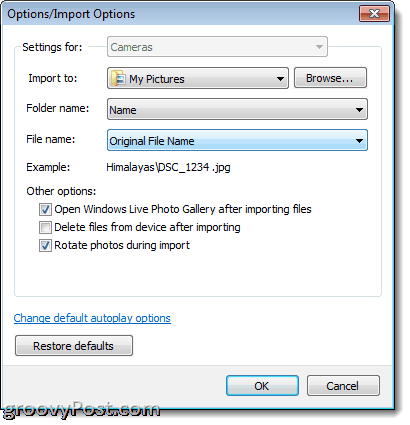
Se você tiver vários dias ou semanas em fotos no cartão ou na câmera, a opção de selecionar grupos à medida que importa é bastante útil. A barra deslizante no canto inferior direito permite alterar quantos dias se enquadram entre grupos e você pode atribuir diferentes tags e pastas para cada um.
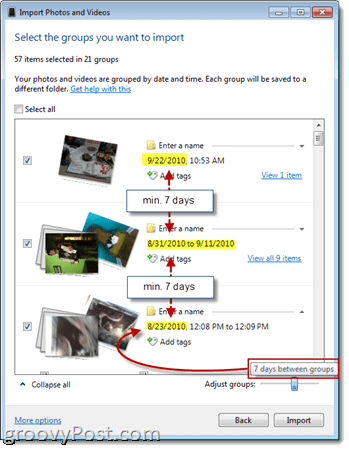
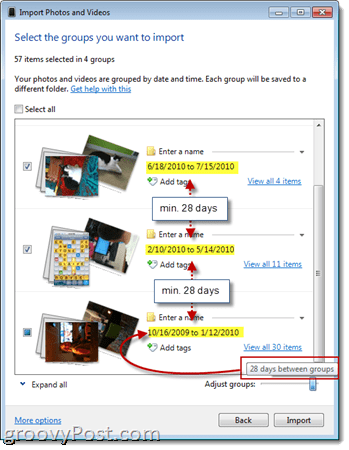
Você também pode expandir cada grupo, caso não deseje importar todas as fotos que a Galeria de Fotos do Windows Live agrupou em um grupo. Se você não excluiu fotos durante sua última importação, a Windows Live Photo Gallery o notificará quando você passar o mouse.
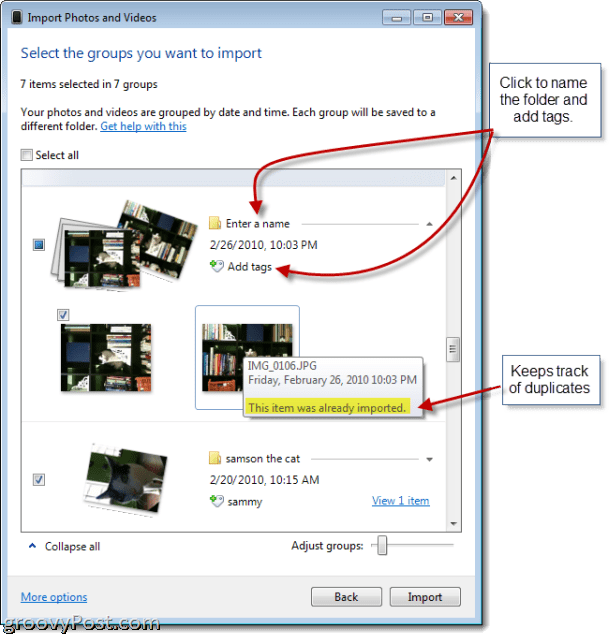
Depois que você CliqueImportar, leva a partir daí. Enquanto aguarda, você pode optar por excluir as fotos após a importação, independentemente do que você escolheu anteriormente em "Mais opções". Porém, tenha cuidado: se você apagar após a importação, a única cópia da foto ou do vídeo estará no seu disco rígido.
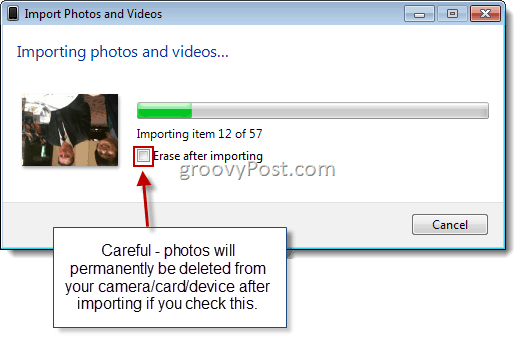
Quando terminar, a Galeria de Fotos do Windows Live indicará a pasta que contém os itens que você acabou de importar. Agora, você está pronto para organizar, marcar, editar e compartilhar.
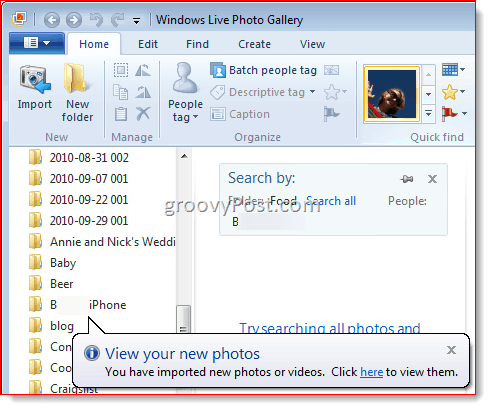
Organizando fotos e vídeos com a Galeria de Fotos do Windows Live
A chave para organizar suas fotos e vídeos de maneira eficaz na Galeria de Fotos do Windows Live é adicionar o máximo possível de informações aos seus itens. Quanto mais informações, texto e atributos você atribuir às suas fotos, mais fácil será encontrá-las mais tarde com uma sequência de pesquisa. Os principais métodos para anexar informações às suas fotos e vídeos são adicionando Descritivo Tag, Tags de Pessoas, Classificações, Bandeiras e Legendas. Você também pode adicionar ou alterar o Geotags, datas e Nomes de pastas e Nomes de arquivo, mas se você fez as coisas corretamente no front end, todos esses dados já devem ser atribuídos automaticamente.
Todas essas informações podem ser editadas ou adicionadas na barra lateral direita. As alterações aqui serão aplicadas a todas as fotos ou vídeos selecionados. Pessoalmente, prefiro começar no início de um rolo e percorrê-los um de cada vez. É tedioso, mas metódico - que, a longo prazo, valerá a pena.
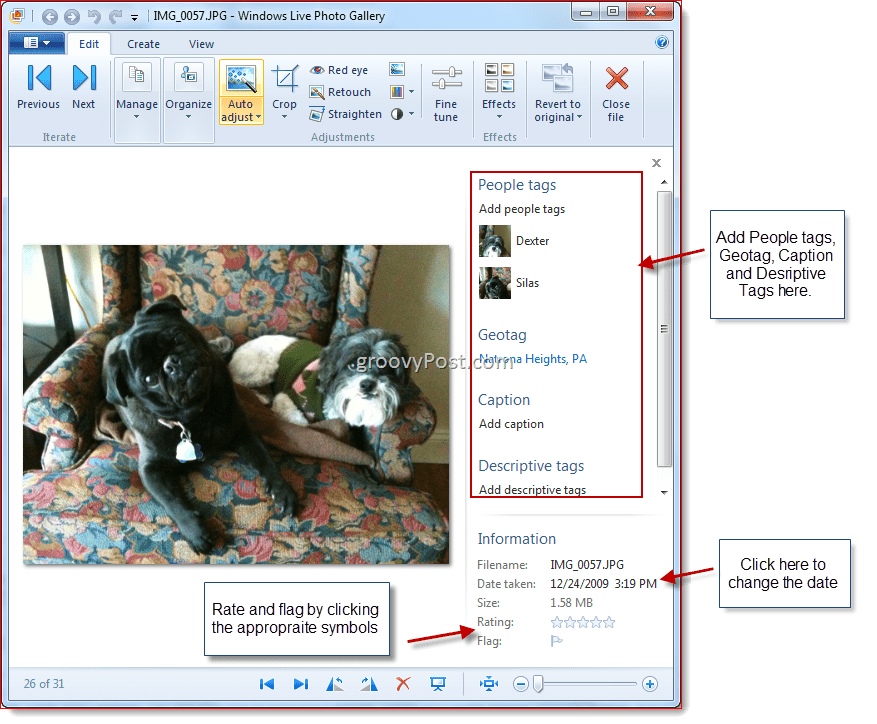
o Etiqueta de pessoas O recurso merece atenção especial, porque é novo e é bastante interessante. Marcar fotos funciona da mesma maneira que no Facebook. CliqueAdicionar tags de pessoas e depois desenhe um retângulo ao redor de um rosto. Você pode digitar uma nova pessoa ou escolher uma pessoa já conhecida da lista.
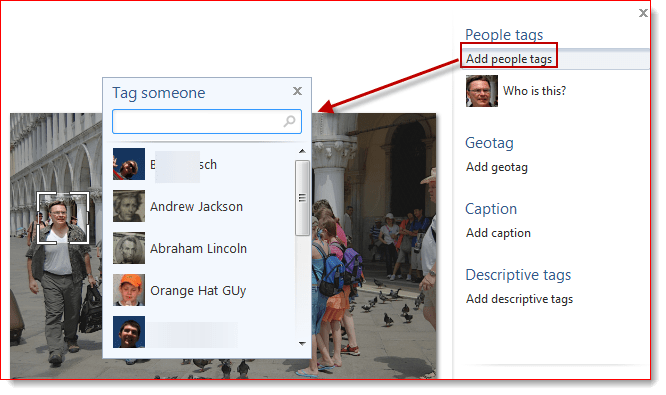
A Galeria de Fotos do Windows Live toma a iniciativa e tenta detectar rostos antes de desenhá-los. Depois de começar a adicionar Tags de pessoas, ele poderá adivinhar quem está na foto sem nenhuma entrada. Você pode confirmar ou corrigi-lo à medida que avança. Se não souber, basta perguntar. (P.S. Como você pode ver na foto, eu sou um nerd e um idiota, ao contrário do Sr. Groove, que é apenas o primeiro.)
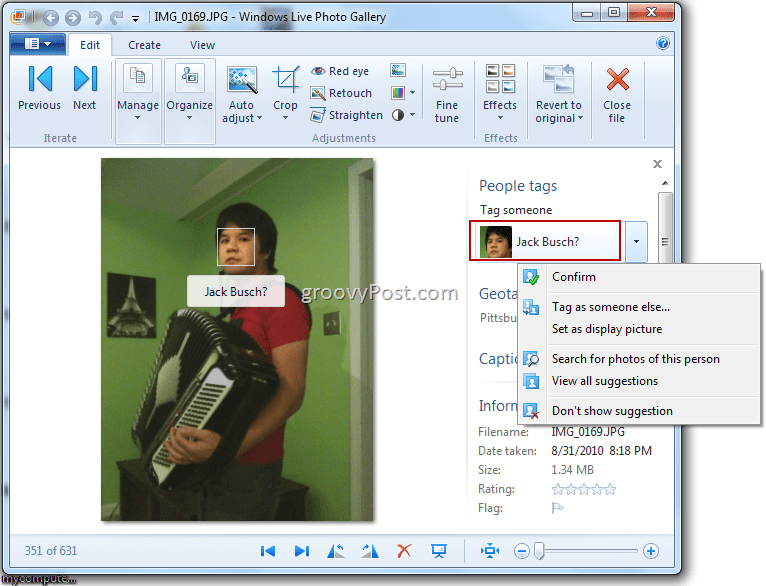
A maneira mais eficiente de obter as costeletas de reconhecimento de rosto da Galeria de Fotos do Windows Live em forma é mergulhar de cabeça no Etiqueta de pessoas em lote característica. Acesse-o por clicando seu ícone no no Casa fita.
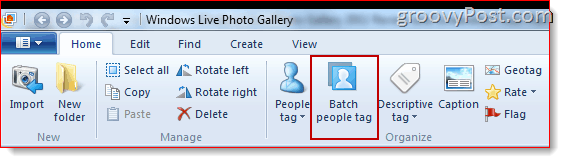
Se for a primeira vez que você cria Tags de Pessoas, a janela Etiqueta de Pessoas em Lote será um pouco sobressalente. Então, o que você precisa fazer é pedir para exibir todos os rostos detectados. Faça isso Clicando o pequeno Seta próximo a Pessoas e escolhendo Todas as pessoas detectadas.
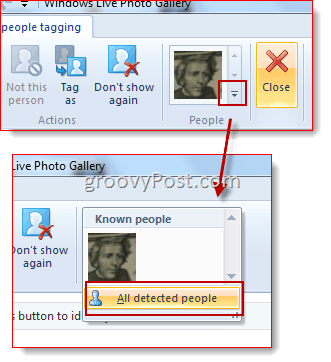
Voila! Agora você tem todas as faces detectadas puxadas como miniaturas, prontas para serem etiquetadas. Selecione-os e Clique com o botão direito para adicionar Tags de Pessoas. Você quase consegue ouvir a Galeria de Fotos do Windows Live mais inteligente…
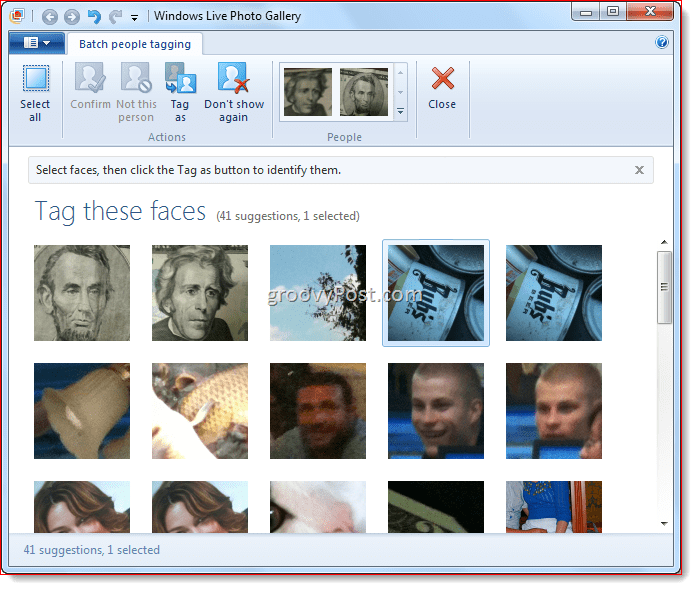
Depois que a tecnologia se familiarizar com seus amigos, familiares e photobombers (tão assustador quanto isso parece ...), A etiqueta de pessoas em lote poderá começar a fazer palpites em toda a sua coleção. Clique em um rosto no Pessoas galeria para ver uma série de palpites da Galeria de Fotos do Windows Live. A partir daí, você pode clicar confirme aceitar seu palpite, Não esta pessoa rejeitá-lo ou Marcar como escolher uma pessoa diferente. Se o rosto é um completo estranho de quem você não gosta, informe a Galeria de Fotos do Windows Live Não mostre novamente.
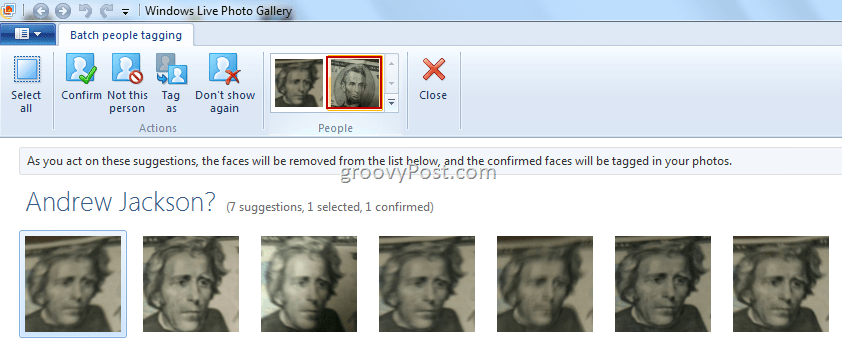
Meia hora disso por dia, ea Windows Live Photo Gallery o conhecerá melhor do que você mesmo. Pessoalmente, eu passava HOURS marcando todas as minhas fotos (Tenho cerca de 30.000 fotos no meu disco) para que eu pudesse digitar um nome e ver todas as fotos de uma pessoa ou lugar. Usando os recursos de reconhecimento facial de ferramentas como o Windows Live Photo Gallery 2011 horas, semanas e até meses pode ser salvo, já que você pode marcar todos os seus amigos uma vez e deixar o software rastrear sua coleção rostos. Depois que todos tiverem sido marcados, você poderá entrar e adicionar em lote as tags padrão aos metadados das fotos. Bebê Groovy!
Localizando e navegando por fotos e vídeos
Se você for diligente e consistente ao adicionar tags, legendas e outras informações às suas fotos e vídeos, poderá navegar por elas e encontrar fotos específicas com facilidade. A maneira mais simples de fazer isso é através do Visão fita. A galeria no canto superior esquerdo permite que você classifique suas fotos por data, pessoa, etiqueta, classificação etc. Obviamente, esse método de navegar pelas suas fotos e vídeos funciona melhor se você realmente tiver adicionado todas essas informações aos seus itens.
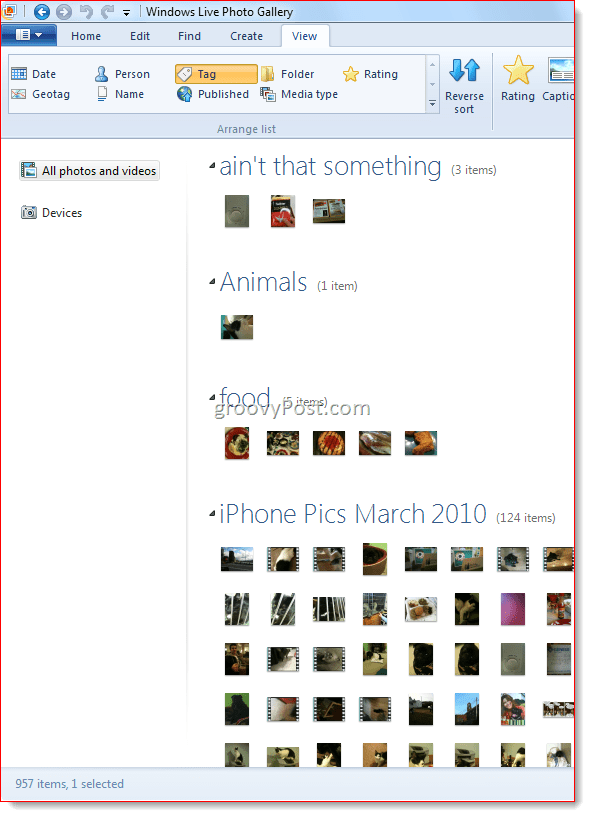
o Encontrar A fita traz recursos de pesquisa mais robustos à sua coleção de fotos. Escolha os critérios clicando nos ícones na faixa de opções. Por exemplo, clique em uma pessoa no Galeria de pessoas para limitar os resultados a imagens que contenham essa pessoa. Você também pode selecionar várias pessoas. Escolher + E antes de escolher outra pessoa para restringir sua pesquisa a fotos que contenham ambas / todas as pessoas. Escolher / Ou para limitar sua pesquisa a fotos que contenham qualquer uma das pessoas que você escolheu. Você também pode limitar por classificação, tags descritivas, tipo de mídia, pesquisas de texto e se foi ou não sinalizado, editado ou publicado.

Quando você cria uma sequência de pesquisa, ela é mostrada acima dos seus resultados. Para limpar, Clique a X no canto superior direito. Você pode remover um critério único Clicando a X que aparece quando você passa o mouse sobre ele.
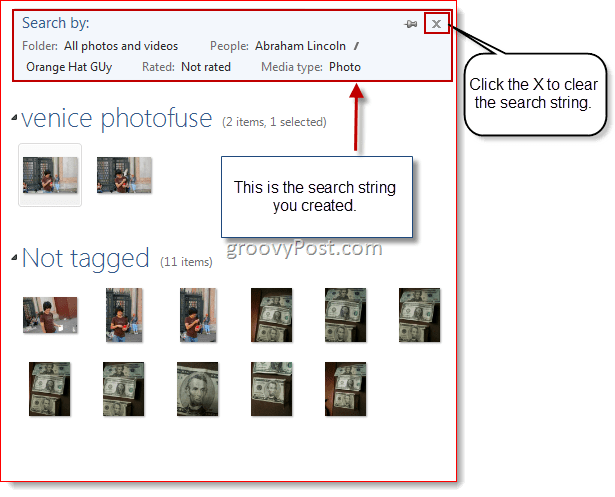
Conclusão
Se você deseja fazer um pouco de trabalho duro, a Galeria de Fotos do Windows Live oferece vários métodos para classificar, organizar e localizar suas fotos. A multiplicidade de tags e atributos permite encontrar fotos específicas, além de encontrar subconjuntos personalizados de fotos (como todas as fotos de cinco estrelas tiradas antes de 2008, contendo Jim e Pam). Os recursos que abordamos nesta postagem apenas arranham a superfície do que a Windows Live Photo Gallery pode fazer.
A seguir, abordaremos como editar fotos, criar panoramas e outros materiais compostos e como compartilhar fotos e vídeos. Além disso, admito que sou usuário da Galeria de Fotos do Windows Live há apenas algumas semanas. Antes, usei o Picasa. Portanto, depois de ter uma idéia do que é interessante ou não na Galeria de Fotos do Windows Live, espere uma revisão por característica e uma comparação entre a Galeria de Fotos do Windows Live e o Google Picasa. Até a próxima vez!


